Hoe te vinden wie leest en abonneert op uw WordPress Blog
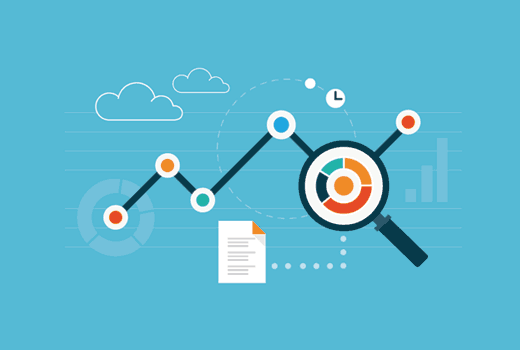
Wilt u weten wie uw WordPress-blog leest en zich erop abonneert? Een deel van het bouwen van een blog is om te begrijpen hoe uw gebruikers uw inhoud lezen en ermee omgaan. In dit artikel laten we u zien hoe u kunt vinden wie uw WordPress-blog leest en zich erop abonneert.
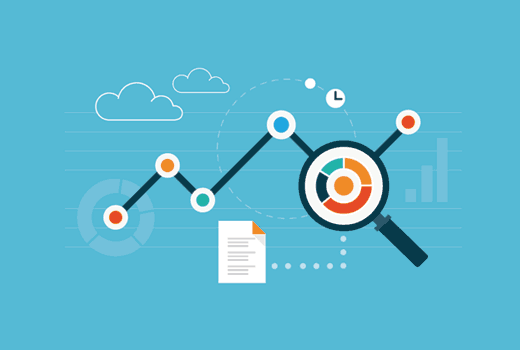
Waarom je je publiek moet kennen?
Inzicht in uw publiek is cruciaal voor het succes van uw blog of bedrijf. Het helpt u te leren: welke pagina's op uw website zijn het populairst onder gebruikers? Hoe hebben uw gebruikers die pagina's gevonden? Waar kwamen die gebruikers vandaan? En wat ze nog meer op je website hebben gekeken?
Al deze informatie helpt u te beslissen welk soort inhoud voor uw publiek werkt. Het helpt je ook om erachter te komen wat niet werkt met je lezers.
Hiermee kunt u betere inhoud plannen en maken.
Dit gezegd hebbende, laten we eens kijken hoe u meer informatie kunt krijgen over uw lezers en abonnees.
Meer informatie over uw lezers en abonnees met behulp van Google Analytics
Google Analytics is de meest uitgebreide analyse die momenteel op de markt beschikbaar is. Het kan worden gebruikt om bezoekers van uw site te volgen, evenals uw abonnees voor RSS-feeds.
Eerst moet je de Google Analytics-website bezoeken en je aanmelden voor een account. Bekijk het gedeelte 'Hoe aanmelden met Google Analytics' in onze handleiding over het installeren van Google Analytics in WordPress voor gedetailleerde instructies.
Google Analytics instellen voor WordPress door MonsterInsights
Voor deze zelfstudie gebruiken we de plug-in MonsterInsights. Als u de plug-in al gebruikt en deze op uw WordPress-site instelt, kunt u doorgaan naar de volgende stap.
Het eerste dat u hoeft te doen, is de plug-in Google Analytics installeren en activeren met MonsterInsights. Raadpleeg onze stapsgewijze handleiding over het installeren van een WordPress-plug-in voor meer informatie.
Bij activering moet je bezoeken Insights »Instellingen pagina en klik op 'Verifiëren met uw Google-account' knop.

Hierdoor wordt een pop-upvenster geopend waarin u wordt gevraagd om de Google Analytics-plug-in toe te staan toegang te krijgen tot uw Google-account.

Klik op de knop Toestaan om verder te gaan.
In de pop-up wordt nu een code weergegeven die u op uw WordPress-site moet kopiëren en plakken in de plug-ins van Google Analytics.
Zodra u dat doet, haalt de plug-in nu uw accountinstellingen op uit uw Google Analytics-account. Daarna moet u uw analyseprofiel selecteren door op een profiel te klikken.

Klik op de knop 'Wijzigingen opslaan' om uw instellingen op te slaan.
Dat is alles wat u met succes heeft gedaan Google Analytics door MonsterInsights op uw website. Raadpleeg voor gedetailleerde instructies onze beginnershandleiding over het gebruik van Google Analytics voor uw WordPresss-site.
RSS-links volgen in Google Analytics
Google Analytics kan niet alleen bezoekers volgen die naar uw site komen, maar het kan ook links naar uw website bijhouden van andere bronnen zoals uw RSS-feed, e-mailnieuwsbrief, sociale links, enz..
Raadpleeg onze handleiding over het bijhouden van koppelingen in WordPress met Google Analytics.
Als u koppelingen handmatig deelt, kunt u uw eigen URL-parameters toevoegen. Maar de links in uw RSS-feed en -nieuwsbrief worden automatisch gegenereerd door WordPress.
Hier leest u hoe u uw RSS-feeds in WordPress kunt volgen met behulp van de plug-in Google Analytics by MonsterInsights.
Ga naar Analytics »Instellingen in uw WordPress admin gebied en klik op de gevorderd tab.

Vink het selectievakje naast aan 'Koppelingen in RSS-feed labelen met campagnevariabelen' optie en klik op de knop Wijzigingen opslaan.
Dat is alles, u heeft succesvol het volgen van links in uw RSS-feed ingeschakeld.
Rapporten voor uw RSS-feeds weergeven in Google Analytics
Meld u aan bij uw Google Analytics-dashboard en ga vervolgens naar de rapportpagina. Ga naar Acquisitie »Alle verkeer» Bron / medium tab.

Daar vindt u RSS als bron en als medium in uw rapportage. U kunt erop klikken om dieper in te gaan en te zien op welke inhoud ze hebben geklikt.
Abonneegegevens zoeken
Om abonnee-informatie te vinden, is het eerste dat u hoeft te doen, uw gebruikers de mogelijkheid te bieden zich te abonneren op uw blog via een e-mailnieuwsbrief. Ontdek waarom je je e-maillijst meteen moet bouwen.
We hebben ook een handleiding voor e-mailmarketing 101 waarmee u een e-maillijst kunt bouwen in WordPress.
We gaan bespreken hoe abonneegegevens kunnen worden gevonden in twee van de populairste e-mailmarketingplatforms van onze gebruikers.
Zoek abonneegegevens in MailChimp
Als u MailChimp gebruikt, wordt het geleverd met zijn eigen ingebouwde analyses. Deze rapporten vertellen u hoe uw nieuwsbriefcampagnes en uw RSS-naar-e-mailcampagnes zijn uitgevoerd.
Meld u aan bij uw MailChimp-account en klik op Rapporten in het bovenste menu.
U ziet een lijst met e-mails die naar uw abonnees zijn verzonden. Klik op de knop Rapport bekijken naast een e-mail.

Dit geeft u een overzicht van uw campagne. Het zal u ook voorzien van informatie zoals hoeveel gebruikers uw e-mail hebben geopend of niet hebben geopend, bounced e-mailadressen, misbruikrapporten, totale klikken, links waarop geklikt is, enz..

Zoek abonneegegevens in AWeber
Als u AWeber gebruikt in WordPress als uw e-maillijstprovider, kunt u de ingebouwde rapportfunctie van AWeber gebruiken. Het laat u zien hoe uw nieuwsbrief of RSS-naar-e-mailcampagnes werden uitgevoerd.
Meld u gewoon aan bij uw AWeber-account en klik vervolgens op rapporten.

Het rapportagedashboard biedt een diepgaand overzicht van uw algemene openings- en klikpercentages. U kunt de rapporten doorlopen door in het linkermenu op snelkoppelingen te klikken.

Dat is alles, we hopen dat dit artikel u heeft geholpen te achterhalen wie uw WordPress-blog leest en zich erop abonneert. U wilt misschien ook onze lijst met 40 handige hulpmiddelen bekijken om uw WordPress-blog te beheren en te laten groeien.
Als je dit artikel leuk vond, meld je dan aan voor onze YouTube-video-tutorials over WordPress. U kunt ons ook vinden op Twitter en Facebook.


